硬替换WIN10雅黑和宋体的苹方字体
之前在异次元下载了WIN10苹方替换雅黑和宋体,结果宋体表现不满意。部分界面字体会挤在一起,CMD部分会不齐。于是自己修改了一个苹方替换宋体。目前为止使用还算满意。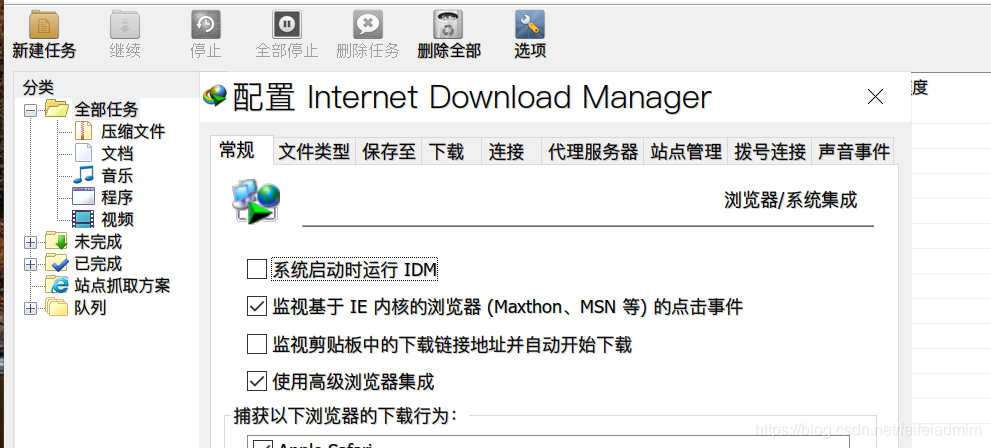
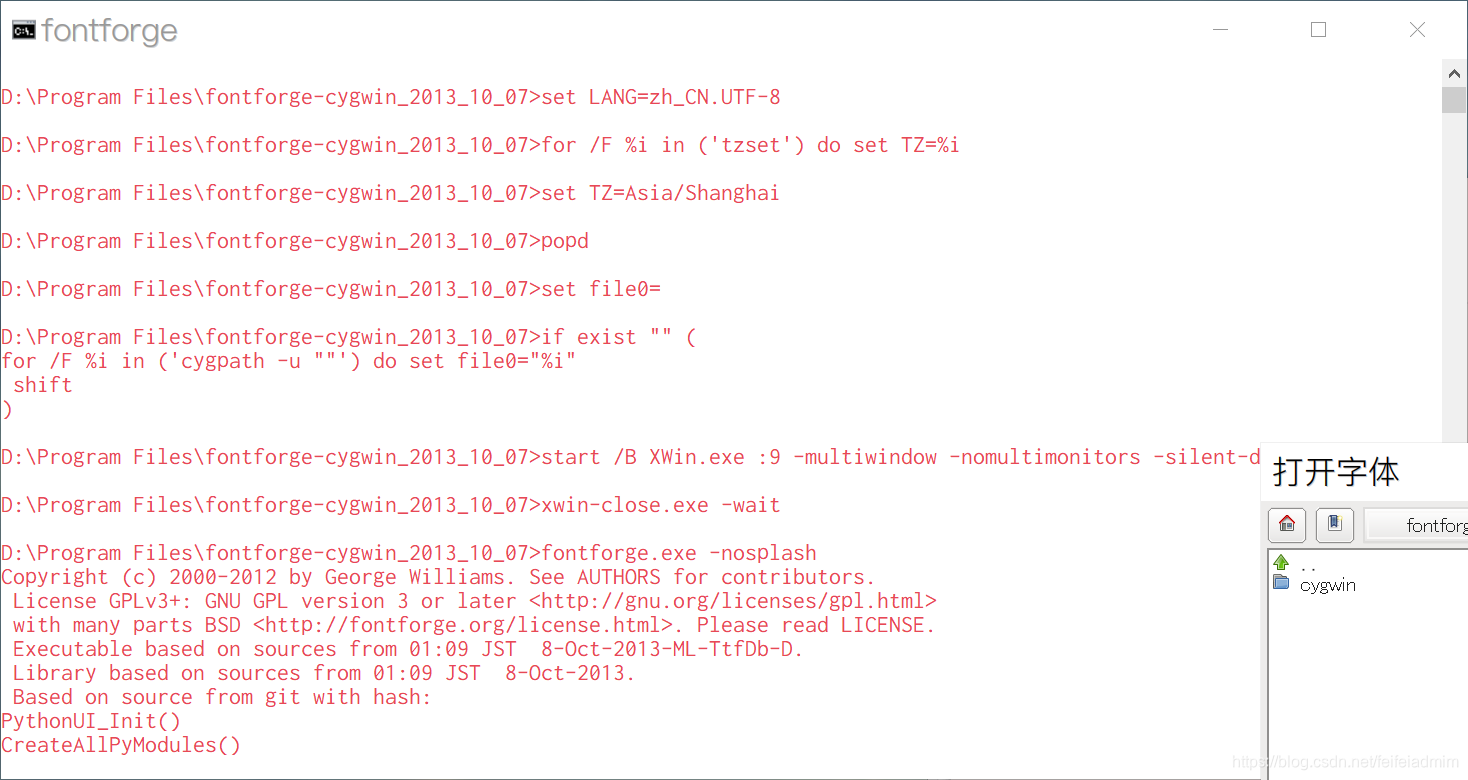
下载地址:WIN10硬替换版苹方
解压密码:feifeiadmin
 针对Windows 10中雅黑和宋体的显示问题,本文分享了一种使用苹方字体进行硬替换的方法,有效改善了界面文字的拥挤和对齐问题,提升了整体阅读体验。
针对Windows 10中雅黑和宋体的显示问题,本文分享了一种使用苹方字体进行硬替换的方法,有效改善了界面文字的拥挤和对齐问题,提升了整体阅读体验。
之前在异次元下载了WIN10苹方替换雅黑和宋体,结果宋体表现不满意。部分界面字体会挤在一起,CMD部分会不齐。于是自己修改了一个苹方替换宋体。目前为止使用还算满意。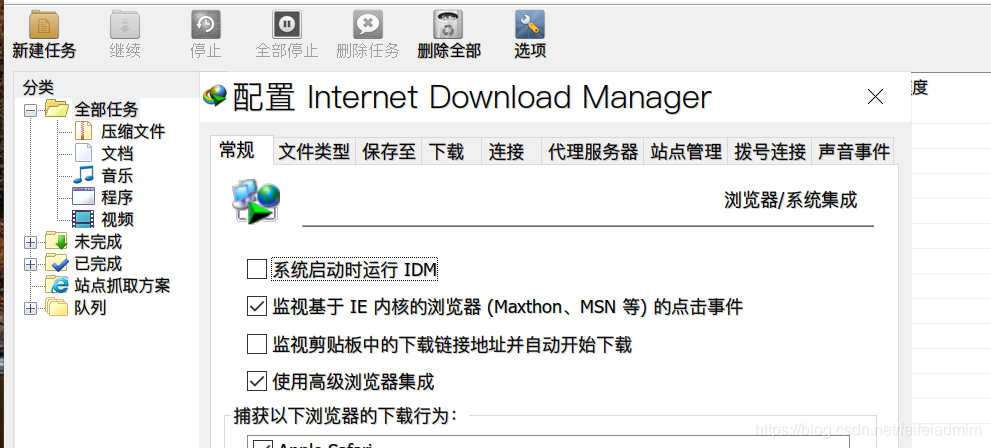
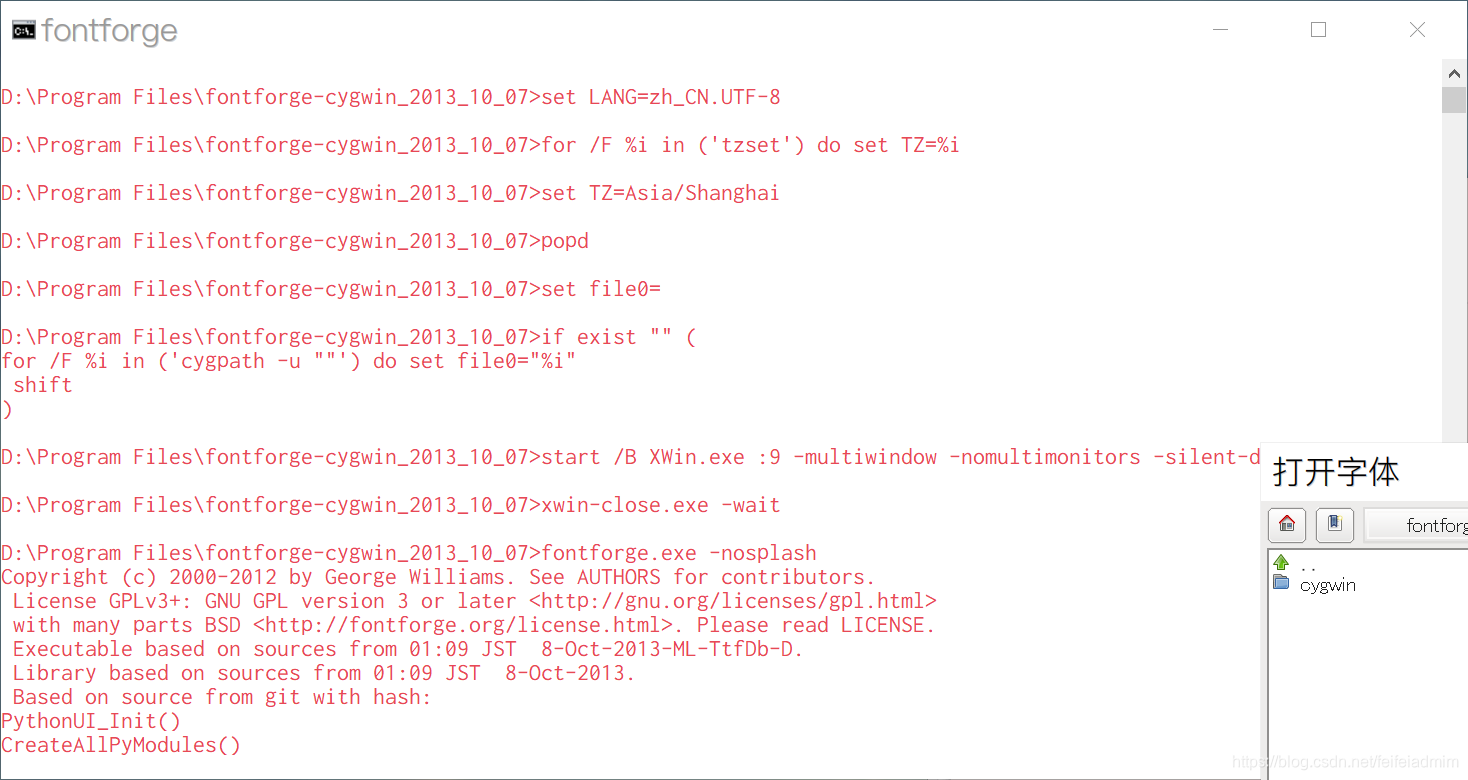
下载地址:WIN10硬替换版苹方
解压密码:feifeiadmin

 被折叠的 条评论
为什么被折叠?
被折叠的 条评论
为什么被折叠?


